今回は、GameSirから販売されている有線コントローラー「G7」をレビューします。
まずは簡単に結論から
- Xboxレイアウトのコントローラー
- PC・Xboxどちらでも使用可能
- コントローラーの質感が高い
- 有線ケーブルが長いので取り回ししやすい
- 付け替え可能なカバーが2種類
- 専用ソフトで遊びを0にすることも可能
- コントローラーにイヤホンジャックが付いてるのも便利
実際に1週間ほど使ってみた使用感も含めお伝えします。
提供:Gamesir
GameSir G7のスペックと特徴
まずはGameSir G7のスペックと特徴を紹介します。
GameSir G7のスペック

| 対応OS | Windows10・11/Xbox SeriesX|S Xbox One |
| 重量 | 213g(ケーブル付けた状態) |
| サイズ | 横15cm 縦10.5cm 高さ5.5cm(実測) |
| オーディオ | 3.5mmジャック搭載/マイクミュートボタン搭載 |
| ケーブル | 3m |

同梱物

今回は提供品なのでカラーマーカーは付属していませんが、本来なら入っているようです。
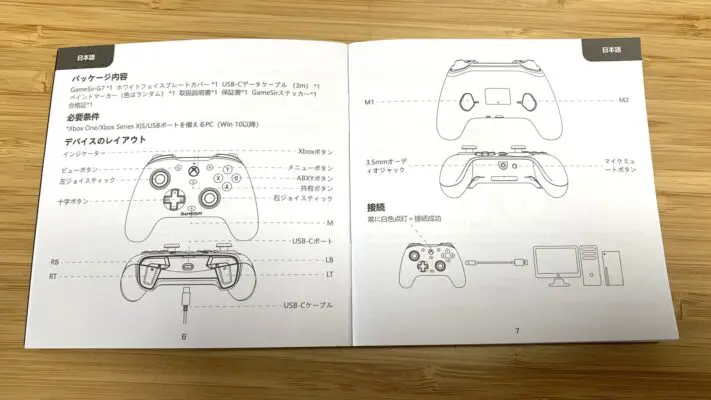
説明書はもちろん日本語対応。

ケーブルを挿した状態で計測した結果が213g。
そこまで重たくないですね。
GameSir G7の特徴
- 着脱式のカバーが付属
- オーディオジャックを搭載
- 背面ボタンあり
- 専用ソフトが使える
専用ソフトに関しては後で説明します。
着脱可能なカバー付き

カラーマーカーでペイントして、オリジナルのコントローラーにできるのが売りみたいです。
Amazonのページにも、紹介動画がありますが、センスは必要かな・・。

オーディオジャックを搭載

PSコントローラーに搭載されているようなオーディオジャックが搭載されています。
有線ケーブルが長いので、かなり離れた位置から操作したい人に便利です。
手元でマイクのミュートやオーディオのボリューム調整もできる設計になっています。
背面ボタン搭載

押しやすい背面ボタンが搭載されていました。
初期は何も割り当てられていないので、下記のボタンを登録して使用します。
A/B/X/Y/LB/RB/LT/RT/L3/R3/十字キー/メニュー/Xbox/ビューボタン
※キーボードのキーを自由に割り当てられるわけではありませんでした。
GameSir G7の外観

表面の質感はマット。
指紋も付きにくい。

ホワイトも同じくマットな質感のパネルでした。
PSコントローラーと違って、Xboxコントローラーのレイアウトになってます。
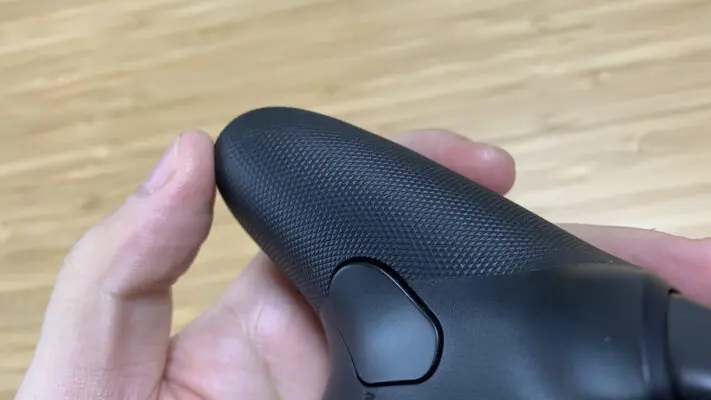
グリップには滑り止めがついています。

アナログスティック・XYBAボタンの質感も高く、不安定さはありません。

LRボタンの押した感覚は、結構軽めです。
ただ、ここは感度の調整ができます。
専用ソフト「GameSir Nexus」できること
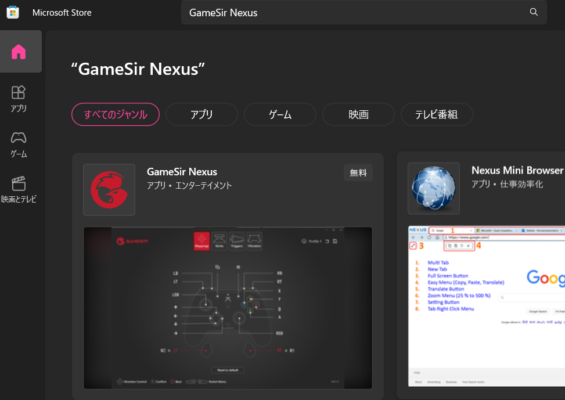
GameSir Nexusは、MicrosoftStoreから無料でダウンロードできるソフトです。
検索バーに入れると一番上に出てきます。
できること
- コントローラーシステムバージョンアップ
- キーマッピングの変更
- 振動強弱の変更
- ボタン感度の変更
ソフトを開いたときの設定項目は3つ
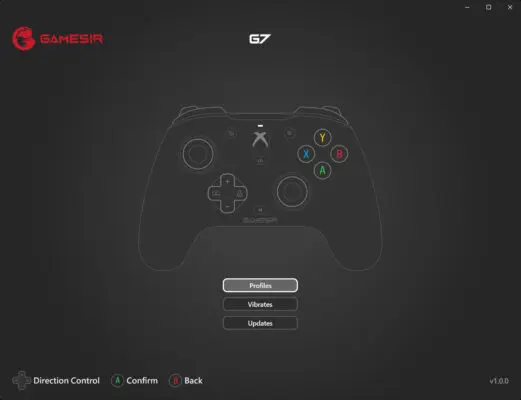
- Profile:各種設定の変更
- vibrates:振動の確認
- updates:コントローラーのアップデート
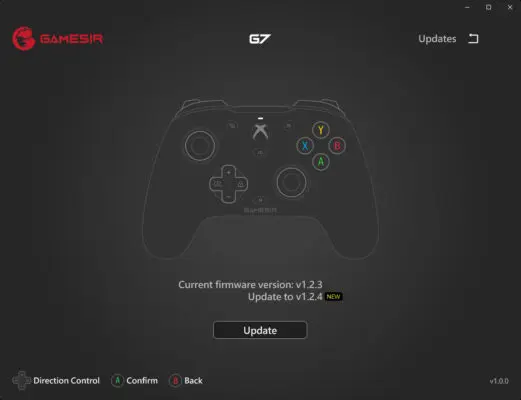
更新が必要なときのみアップデートは出てくるみたいです
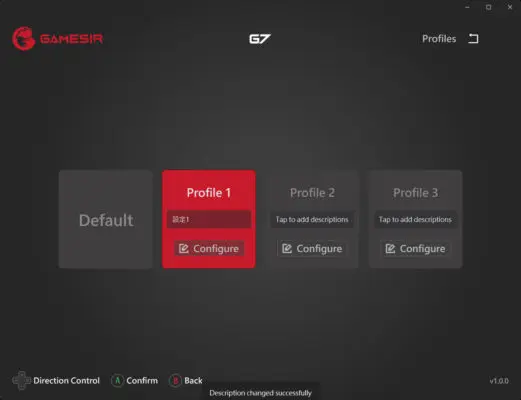
Profileの名前は自由に入力可能
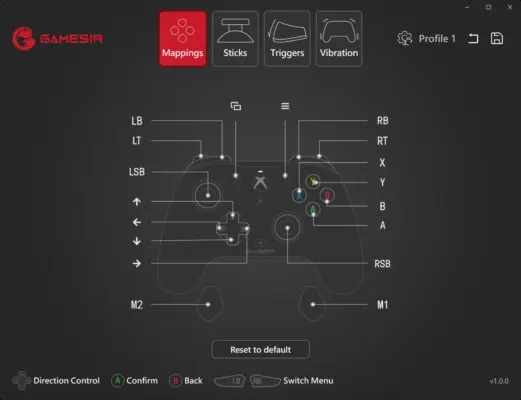
キーマッピングの変更
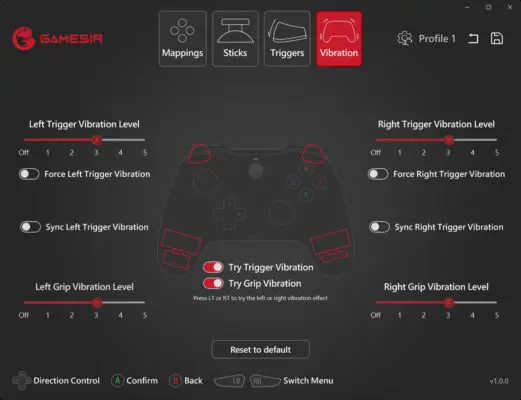
振動の強弱の設定
ゲージを0にすれば振動機能をOFFにすることもできます
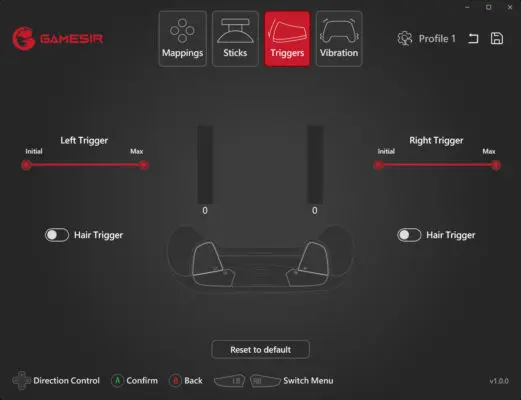
LRボタンを押したときの遊びの設定
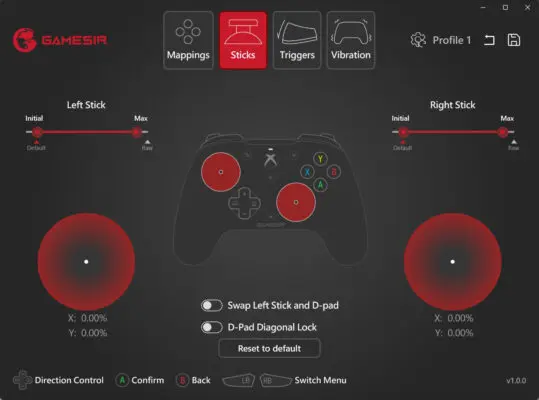
アナログスティックも設定できます

GameSir G7の使用感 FF14をプレイ
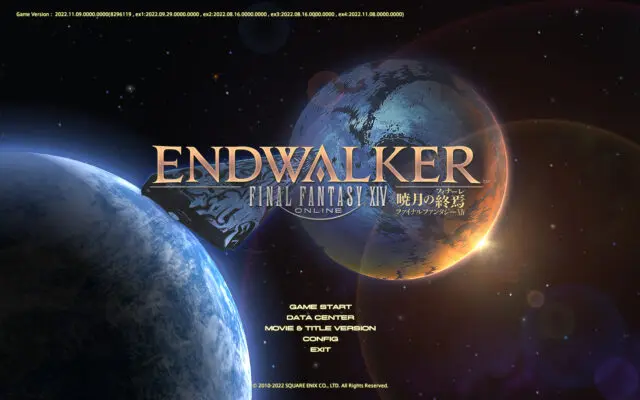
以前からコントローラーでプレイしているのでFF14で試してみました。

ボタンキャリブレーションの設定がすんだらOK。
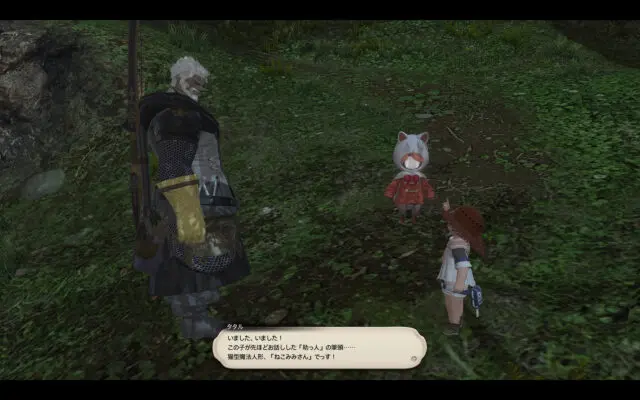
操作は、まったく問題ありません。
有線なので遅延があるということもなく、快適に遊べます。

背面ボタンの使い道ですが、L3・R3の押し込みに設定してみると便利。
コンテンツ内の専用アクションを押すときに多用しました。

PCゲームをするのに残念なのが、Windowsキーの登録に対応していなかったこと。
使用するゲームにもよりますが、MMOが目的なら下の製品もおすすめです。

まとめ
今回は、GameSirから販売されている有線コントローラー「G7」をレビューしました。
以下の人におすすめできるコントローラーだと思います
- 予算は6,000円ほど
- Xboxレイアウトのコントローラーが好き人
- 質感が高いコントローラーを探している人
- 有線ケーブルが長いほうがいい人
- 付け替え可能なカバーで落書きしてみたい
- 専用ソフトでキー感度をいじりたい
- イヤホンジャック付きのコントローラーを探している
非常に質感が高く、価格相応の機能を搭載しています。
落書きできるというのも、子供にとってはかなり面白そうですね。
PSレイアウトのコントローラーがいい人は下記のコントローラーもチェックしてみてくださいね。
-

-
ロジクール「F710r」ワイヤレスゲームパッドレビュー!有線との違いも比較
続きを見る
-

-
ロジクール「F310r」レビュー!コスパ抜群のおすすめゲームパッドのWindows10・Mac・Steam設定方法
続きを見る
-

-
MMOにおすすめのゲームパッドELECOM「JC-DUX60BK」をレビュー!これでボタン数も余裕!
続きを見る



















